Khắc phục: Lỗi “The application has failed to start because its side-by-side configuration…” trong Windows 10
Nếu bạn đang sử dụng Windows 10, và bạn đang nhìn thấy lỗi ” by side configuration is incorrect“, bạn không phải là người duy nhất. Nhiều người dùng Windows 10 đã báo cáo rằng họ đã gặp phải lỗi này sau khi họ đã cố gắng để khởi chạy, cài đặt hoặc gỡ cài đặt một chương trình.
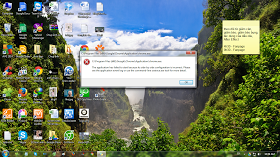
Nhưng tin tốt là bạn có thể khắc phục lỗi này. Dưới đây là bốn bản sửa lỗi mà bạn có thể thử. Bạn có thể không phải thử tất cả. Chỉ cần làm việc từ trên xuống cho đến khi bạn tìm thấy một trong đó làm việc.
- Phương pháp 1: Thử một trình cài đặt khác
- Phương pháp 2: Cài đặt lại chương trình vấn đề
- Phương pháp 3: Cài đặt lại gói Microsoft Visual C ++ Redistributable
- Phương pháp 4: Chạy kiểm tra hệ thống
- Phương pháp 5: Cài lại hệ thống của bạn
Phương pháp 1: Thử trình cài đặt khác
Nếu bạn thấy lỗi này khi bạn cố cài đặt một chương trình, có thể trình cài đặt hoặc gói cài đặt bị hỏng. Trong trường hợp này, bạn nên tải về một trình cài đặt chính xác để cài đặt chương trình. Bạn có thể tải xuống phiên bản mới nhất từ trang web chính thức của chương trình. Sau đó thử cài đặt nó trên máy tính của bạn. Nếu lỗi xảy ra từ trình cài đặt ban đầu, bạn sẽ không thấy lỗi ngay bây giờ.
Phương pháp 2: Cài đặt lại chương trình vấn đề
Nếu lỗi xảy ra khi bạn khởi động một chương trình, chương trình có thể bị hỏng. Cài đặt lại chương trình vấn đề rất hữu ích để khắc phục sự cố của bạn. Làm như vậy:
1) Trên bàn phím của bạn, nhấn phím logo Windows + R cùng một lúc để mở hộp Run.
2) Kiểu ” control ” và nhấn Enter để mở Control Panel.
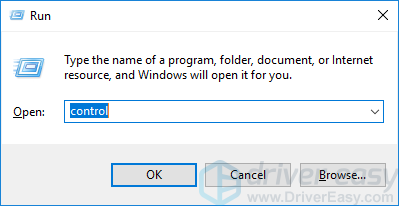
3) Chọn Large icons trong trình đơn thả xuống View theo.
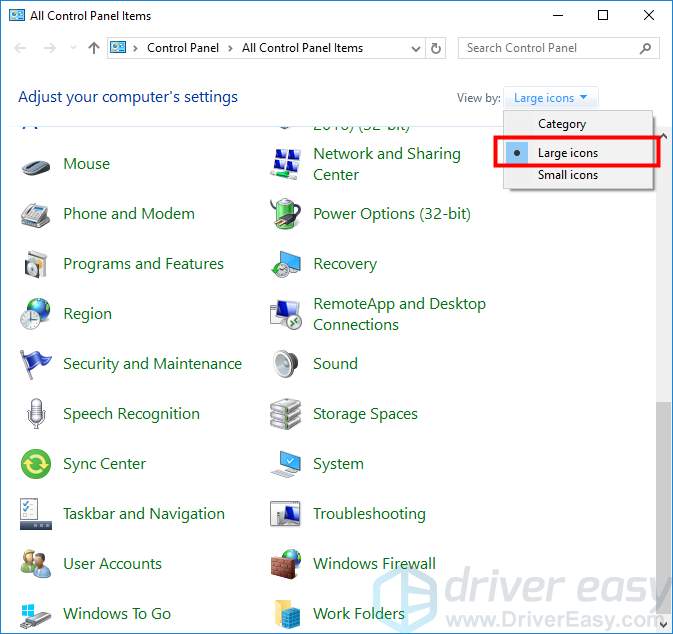
4) Nhấp vào Programs and Features.
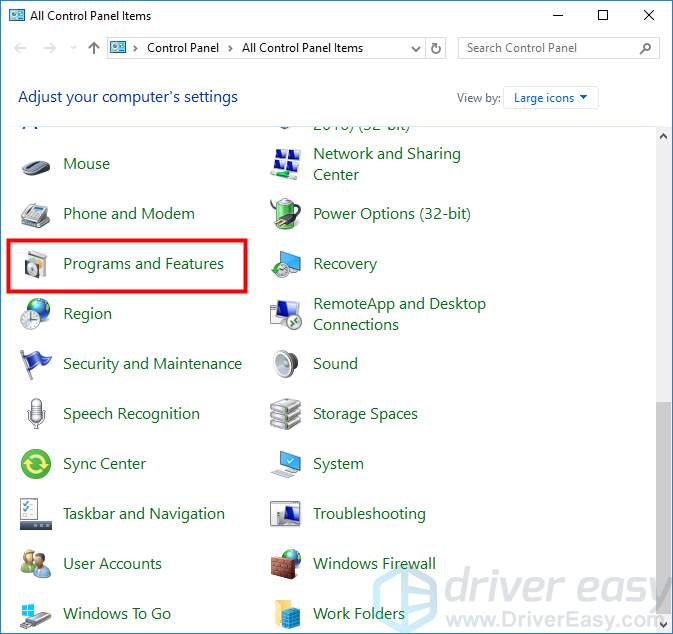
5) Nhấp chuột phải vào chương trình vấn đề và chọn Uninstall .
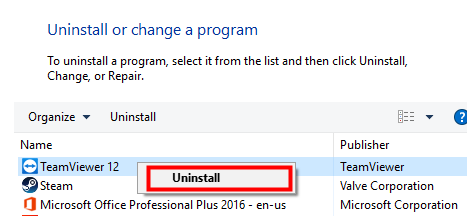
6) Tải về phiên bản mới nhất của chương trình của bạn từ trang web chính thức của nó và cài đặt nó trên máy tính của bạn.
7) Khởi động chương trình của bạn và xem nếu điều này sửa lỗi.
Phương pháp 3: Cài đặt lại gói Microsoft Visual C ++ Redistributable
Lỗi “side by side configuration is incorrect” có thể xảy ra vì thời gian chạy Visual C ++ trên máy tính của bạn bị hỏng hoặc bị thiếu. Cài đặt lại Microsoft Visual C ++ Redistributable Gói trên máy tính của bạn có thể giúp bạn khôi phục lại hỏng hoặc mất thời gian chạy. Làm như vậy:
1) Trên bàn phím của bạn, nhấn phím logo Windows + R cùng một lúc để gọi hộp Run.
2) Kiểu ” control ” và nhấn Enter để mở Control Panel.
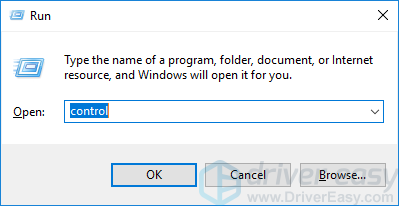
3) Chọn Large icons trong trình đơn thả xuống Xem theo.
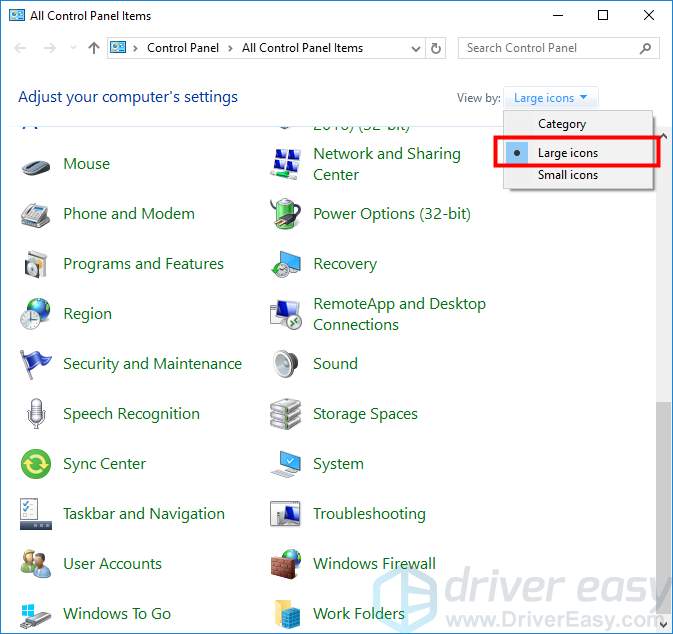
4) Nhấp vào Programs and Features.
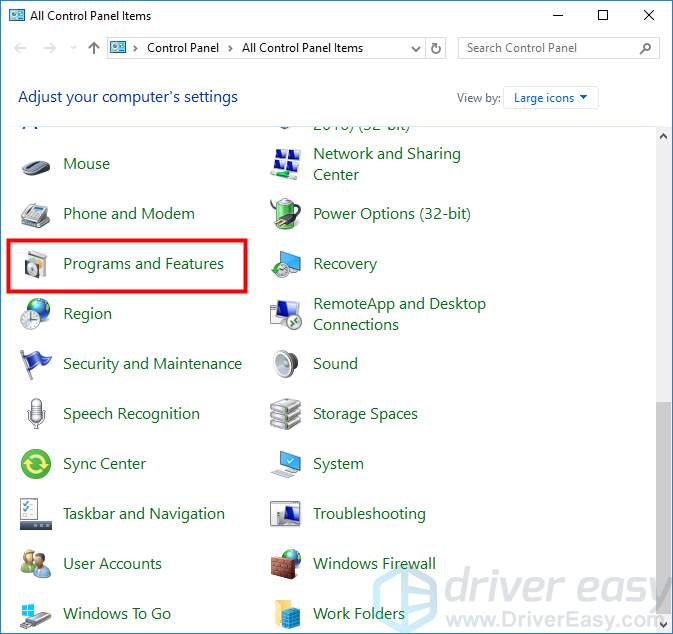
5) Xoá mọi Visual C ++ Redistributable (nhấp chuột phải vào từng chương trình với tên ” Microsoft Visual C ++ XXXX Redistributable ” và sau đó chọn Uninstall ).
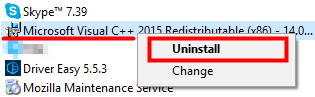
6) Vào trang web tải về của Microsoft Visual C ++ để tải về các chương trình mà bạn vừa gỡ cài đặt. Sau đó cài đặt chúng trên máy tính của bạn.
7) Khởi động lại máy tính của bạn. Nếu phương pháp này làm việc cho bạn, lỗi sẽ không làm phiền bạn nữa.
Phương pháp 4: Chạy kiểm tra hệ thống
Lỗi cũng có thể xảy ra vì có các tệp hệ thống bị hỏng trên hệ thống Windows 10 của bạn. Bạn nên chạy một số kiểm tra hệ thống để quét máy tính của bạn và thực hiện sửa chữa. Làm như vậy:
1) Nhấp vào Start (biểu trưng Windows) ở dưới cùng bên trái của màn hình, sau đó nhập ” cmd “.

2) Nhấp chuột phải vào ” Command Prompt ” và chọn ” Run as administrator “.

3) Gõ ” sfc /scannow ” và nhấn Enter trên bàn phím.
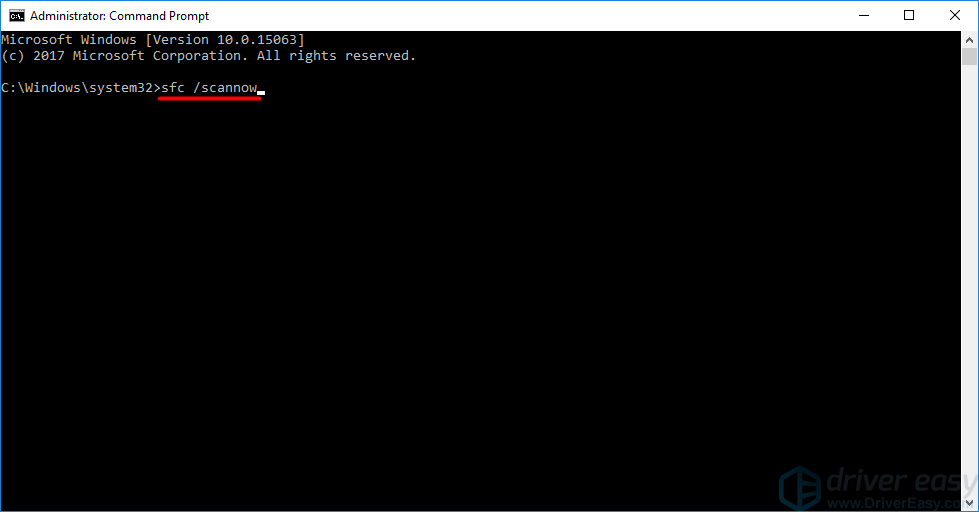
4) Chờ cho quét để hoàn thành. Sau đó kiểm tra để xem nếu lỗi đã mất hết.
5) Nếu sự cố vẫn tiếp diễn, hãy quay trở lại Command Prompt, sau đó nhập ” DISM.exe/Online/Cleanup-image/Restorehealth ” và nhấn Enter .
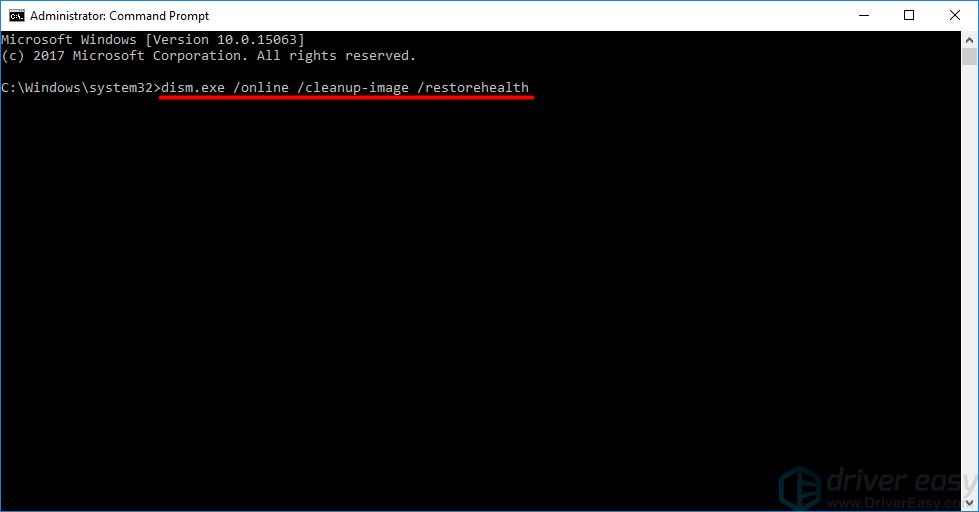
6) Chờ cho đến khi quá trình hoàn thành. Sau đó kiểm tra để xem nếu điều này sửa lỗi.
Phương pháp 5: Thiết lập lại hệ thống của bạn
Nếu không có phương pháp nào phía trên có thể giúp bạn, bạn nên thử đặt lại Windows 10 để khắc phục lỗi.
QUAN TRỌNG : Thao tác này sẽ xóa tất cả tệp và chương trình của bạn. Vì vậy, trước khi bạn tiếp tục, bạn nên tạo một bản sao lưu các tập tin quan trọng của bạn và đặt nó vào một nơi an toàn.
Để đặt lại Windows 10 của bạn:
1) Nhấp vào Start (biểu trưng Windows) ở dưới cùng bên trái của màn hình, sau đó chọn Cài đặt (biểu tượng bánh răng).
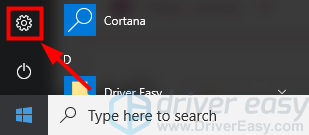
2) Nhấp vào Update & Security.
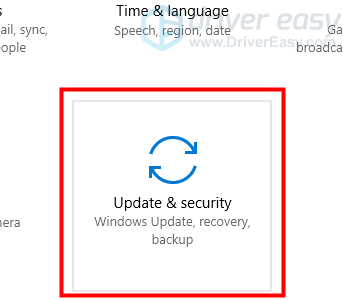
3) Chọn Remove everything.
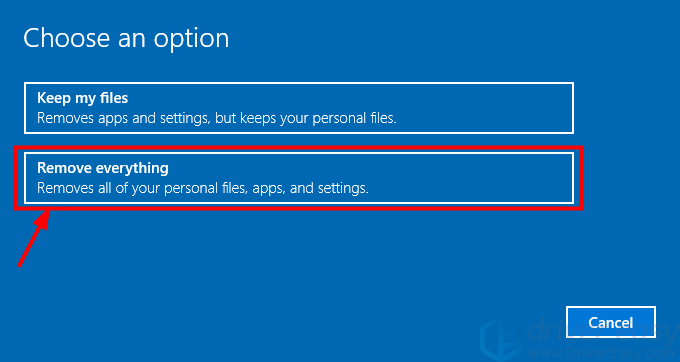
4) Đợi cho hệ thống hoàn thành quá trình đặt lại.
5) Cài đặt và khởi động chương trình gây ra lỗi. Nếu phương pháp này hoạt động, bạn sẽ không thấy lỗi nữa.
Mình cài lại MS Visual C++ và cả win rồi vẫn ko đc!
Máy mình win 10 x64, cài phần mềm Sony Vegas 10 mãi ko đc, mong Bạn giúp!